¿Cómo añadir GIFs a tu publicación en línea?
Aunque los GIF suelen considerarse un mero entretenimiento, también pueden utilizarse con fines de marketing. Son fáciles de entender y suelen comunicar con más claridad que una imagen estática o un vídeo. Además, es más fácil verlos ya que se reproducen automáticamente en bucle en la página específica de tu flipbook y pueden captar rápidamente la atención de tus lectores rápidamente hacia el elemento deseado.
Con Publuu puedes añadir fácilmente GIFs a tus flipbooks con un tamaño máximo de 5 MB. Añadirlos es tan sencillo como subir una imagen o un vídeo. Si te preguntas cómo añadir GIFs y mejorar tu publicación, lee la siguiente guía.
Empieza por conectarte a tu cuenta de Publuu y encontrar el flipbook al que quieres añadir un GIF.
¿Lo has encontrado? ¡Excelente! Ahora sólo quedan unos sencillos pasos.
Selecciona PERSONALIZAR en el panel de abajo, y el modo editor aparecerá en la pantalla

Busca el botón AÑADIR HOTSPOT en la esquina izquierda y haz clic en él.
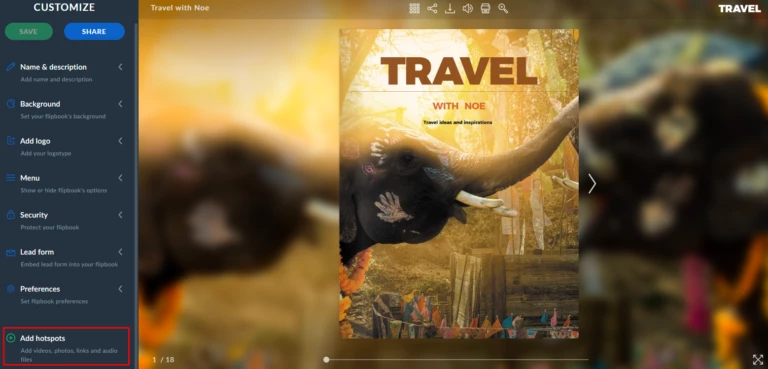
Opcionalmente, puedes hacer clic en los tres puntos de la derecha del panel para pasar directamente a la función AÑADIR HOTSPOT.
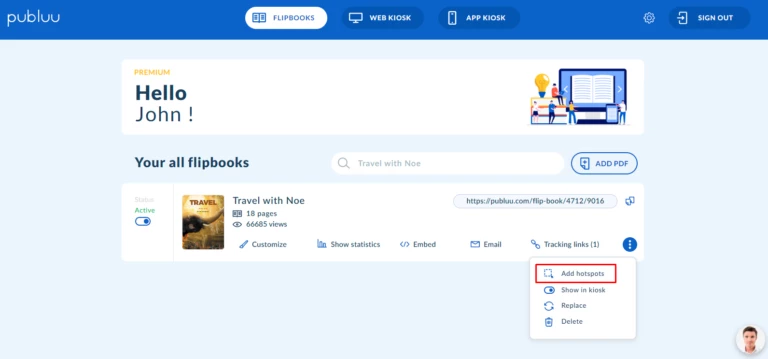
Ahora elige la página en la que quieres colocar tu GIF. Para ello, utiliza el panel de navegación de la izquierda, desplázate hasta encontrar la página deseada y selecciónala.
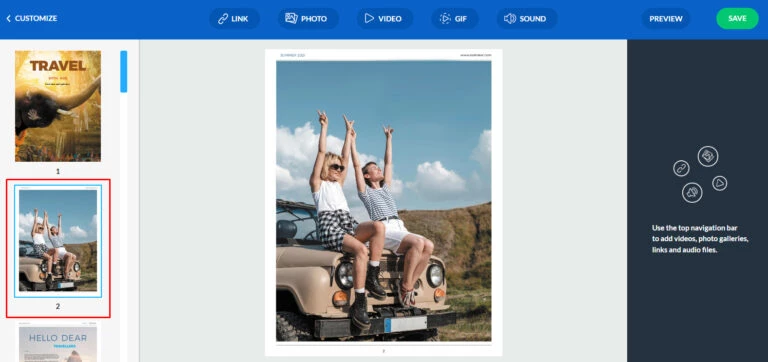
En cuanto puedas ver la página seleccionada en la pantalla, pulsa el botón GIF disponible en el menú superior.
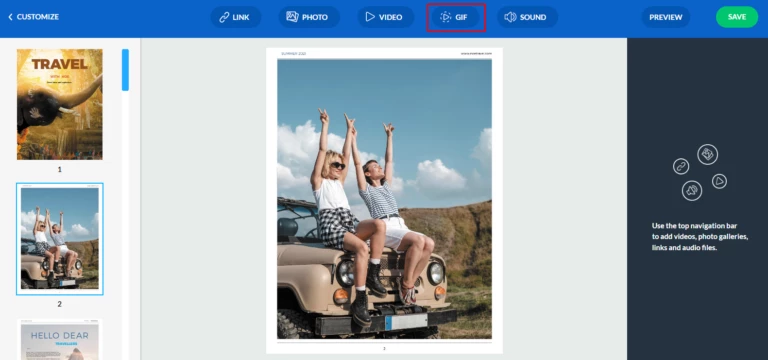
Ahora pulsa el botón «+ » en la ventana emergente para subir un GIF desde tu ordenador.
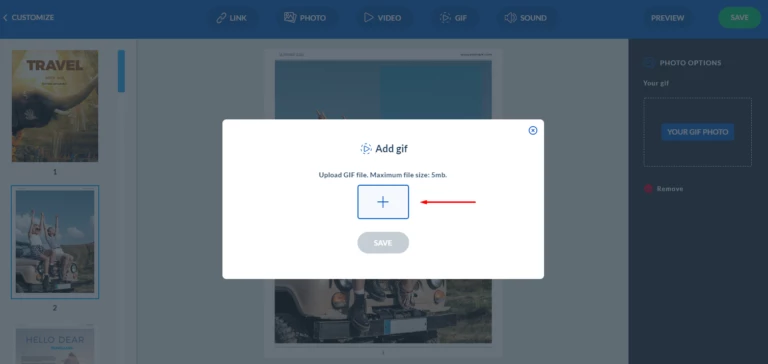
Cuando hayas terminado, haz clic en el botón GUARDAR de la parte inferior.
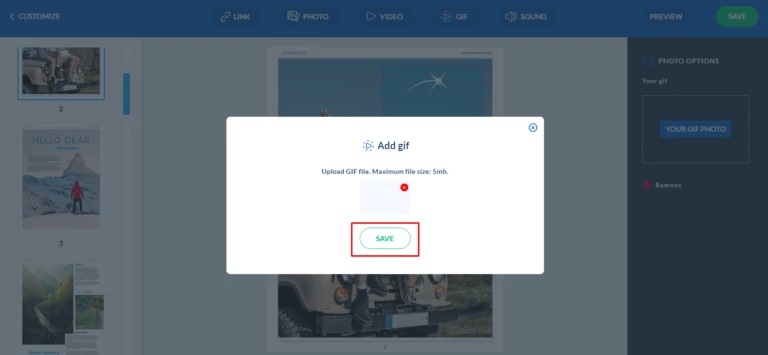
Y ya está!Ahora tu GIF esta incrustado en tu libro animado. Puedes cambiar su posición en cualquier momento; para ello, selecciónalo y mantén pulsado el botón del ratón para moverlo con facilidad. Si quieres cambiar el tamaño de tu GIF animado, sólo tienes que arrastrar uno de sus bordes.
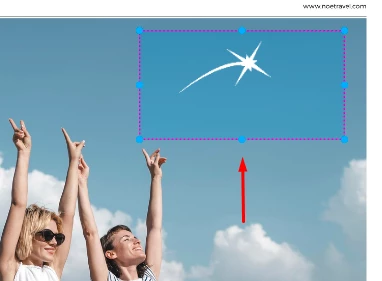
Como puedes ver, tu GIF se reproduce automáticamente y capta la atención del lector de inmediato
Cuando termines de trabajar en tu GIF y quieras comprobar cómo queda en la página de tu libro animado, haz clic en el botón PREVISTA de la esquina derecha.
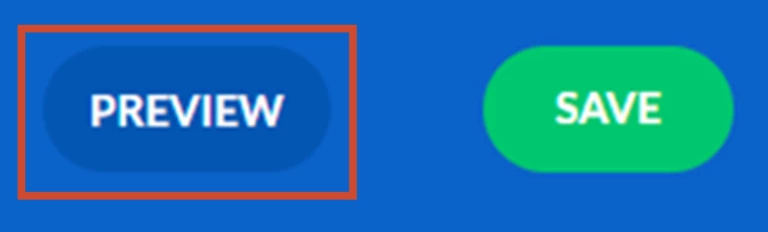
Si has terminado de editar y quieres confirmar todos los cambios, haz clic en GUARDAR. Muy bien. Ahora puedes disfrutar de tu libro animado con un GIF llamativo
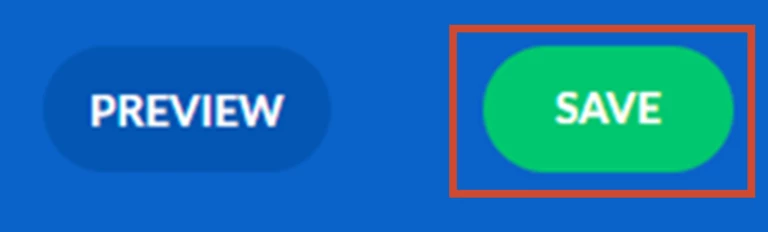
¿Cómo reemplazar o eliminar un GIF?
Para sustituir un GIF, haz doble clic en él para volver a lanzar la ventana emergente o utiliza el botón TU FOTO GIF de la derecha, para cargar otro GIF animado desde tu ordenador.
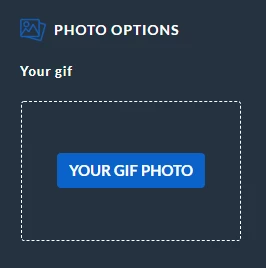
Si ya no necesitas tu GIF, puedes eliminarlo con unos pocos clics. Selecciona el GIF que quieres eliminar y luego haz clic en el icono de ELIMINAR en el panel de la derecha. Y ya está. Tu GIF ya no está añadido en tu publicación.
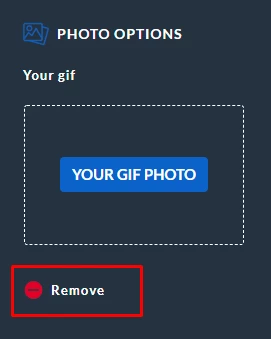
Publuu te permite añadir muchos tipos de multimedia a tu flipbook, haciéndolo más interesante y atractivo. Para saber cómo enriquecer tu flipbook con diversos elementos interactivos, consulta estos artículos:
¿Cómo añadir archivos de audio?
¿Cómo añadir fotos?
¿Cómo añadir vídeos?
¡Convierte tu PDF en flipbook hoy mismo!
Ve más allá de un aburrido PDF y crea un flipbook digital gratis.
Regístrate con Publuu gratis hoy mismo y echa un vistazo todas las opciones inteligentes preparadas para ti!



